2018.5 OPEL CROSSLAND X infotainment
[x] Cancel search: infotainmentPage 77 of 279
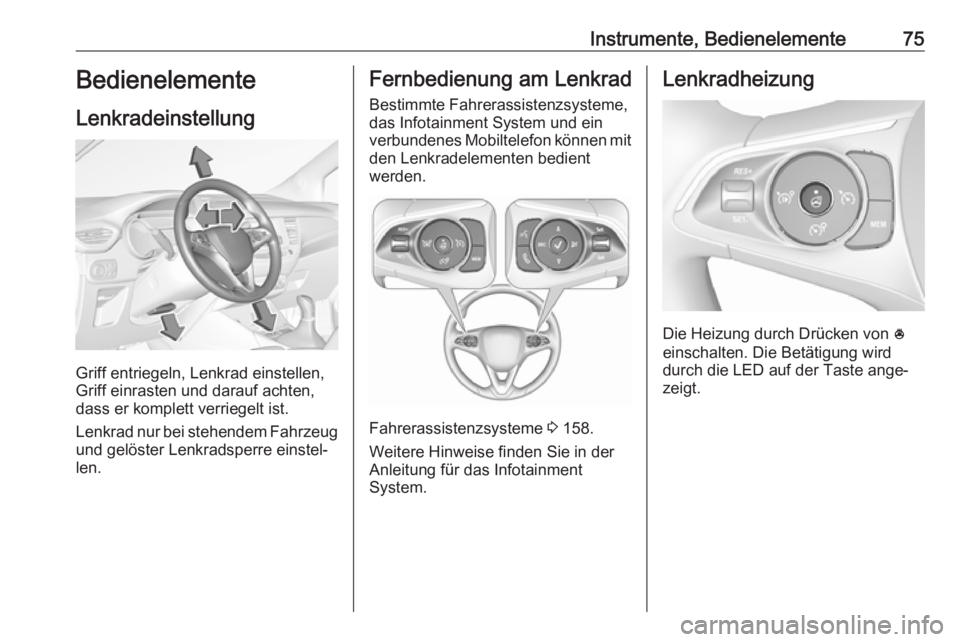
Instrumente, Bedienelemente75Bedienelemente
Lenkradeinstellung
Griff entriegeln, Lenkrad einstellen,
Griff einrasten und darauf achten,
dass er komplett verriegelt ist.
Lenkrad nur bei stehendem Fahrzeug
und gelöster Lenkradsperre einstel‐
len.
Fernbedienung am Lenkrad
Bestimmte Fahrerassistenzsysteme,das Infotainment System und ein
verbundenes Mobiltelefon können mit
den Lenkradelementen bedient
werden.
Fahrerassistenzsysteme 3 158.
Weitere Hinweise finden Sie in der
Anleitung für das Infotainment
System.
Lenkradheizung
Die Heizung durch Drücken von *
einschalten. Die Betätigung wird
durch die LED auf der Taste ange‐
zeigt.
Page 81 of 279
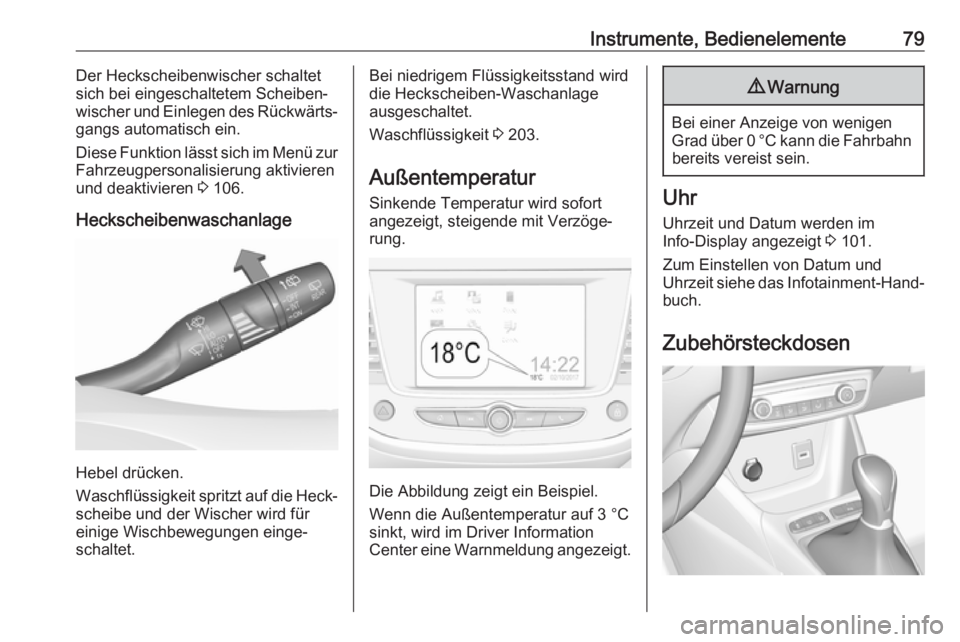
Instrumente, Bedienelemente79Der Heckscheibenwischer schaltet
sich bei eingeschaltetem Scheiben‐
wischer und Einlegen des Rückwärts‐
gangs automatisch ein.
Diese Funktion lässt sich im Menü zur
Fahrzeugpersonalisierung aktivieren
und deaktivieren 3 106.
Heckscheibenwaschanlage
Hebel drücken.
Waschflüssigkeit spritzt auf die Heck‐
scheibe und der Wischer wird für
einige Wischbewegungen einge‐
schaltet.
Bei niedrigem Flüssigkeitsstand wird
die Heckscheiben-Waschanlage
ausgeschaltet.
Waschflüssigkeit 3 203.
Außentemperatur
Sinkende Temperatur wird sofort
angezeigt, steigende mit Verzöge‐
rung.
Die Abbildung zeigt ein Beispiel.
Wenn die Außentemperatur auf 3 °C sinkt, wird im Driver Information
Center eine Warnmeldung angezeigt.
9 Warnung
Bei einer Anzeige von wenigen
Grad über 0 °C kann die Fahrbahn bereits vereist sein.
Uhr
Uhrzeit und Datum werden im
Info-Display angezeigt 3 101.
Zum Einstellen von Datum und
Uhrzeit siehe das Infotainment-Hand‐
buch.
Zubehörsteckdosen
Page 103 of 279

Instrumente, Bedienelemente101Seite mit digitaler Anzeige der
Geschwindigkeit
Digitale Anzeige der aktuellen
Geschwindigkeit.
Start/Stopp-Zähler
Der Zähler zeichnet die während
einer Fahrt im STOPP-Modus
verbrachte Zeit auf. Er wird bei jedem
Einschalten der Zündung auf null
zurückgesetzt.
Kompassseite
Zeigt die geografische Fahrtrichtung
an.
Leere Seite
Es werden keine Informationen zur Fahrt oder zum Kraftstoffverbrauch
angezeigt.
Info-Display Das Info-Display befindet sich in der
Instrumententafel neben dem Instru‐
ment.Je nach Fahrzeugkonfiguration
verfügt das Fahrzeug über ein
● Graphic-Info-Display
oder
● 7"-Colour-Info-Display mit
Touchscreen-Funktionalität
oder
● 8"-Colour-Info-Display mit
Touchscreen-Funktionalität
In den Info-Displays kann folgendes
angezeigt werden:
● Uhrzeit 3 79
● Außentemperatur 3 79
● Datum 3 79
● Infotainment System, siehe die Beschreibung in der Betriebsan‐
leitung des Infotainment Systems
● Anzeige der Rückfahrkamera 3 183
● Anzeige des Rundumsichtsys‐ tems 3 180
● Anzeige der Anweisungen für die
Einparkhilfe 3 170
● Navigation: siehe die Beschrei‐ bung in der Betriebsanleitung
des Infotainment Systems● Fahrzeug- und Systemmeldun‐ gen 3 105
● Einstellungen für Fahrzeugper‐ sonalisierung 3 106
Graphic-Info-Display
Ein Druck auf X
schaltet das Display
ein.
Zum Anwählen der Hauptmenü-Seite
auf MENU drücken.
èäåé drücken, um eine Menüseite
auszuwählen.
Zum Bestätigen einer Auswahl auf
OK drücken.
Page 104 of 279

102Instrumente, BedienelementeZum Beenden eines Menüs ohne
Änderung von Einstellungen auf
BACK drücken.
7"-Colour-Info-Display
Menüs und Einstellungen auswählen
Auf Menüs und Einstellungen wird
über das Display zugegriffen.
Ein Druck auf X schaltet das Display
ein.
Durch Drücken auf ; wird die Start‐
seite angezeigt.
Das Symbol des gewünschten Menüs
auf dem Display antippen.
Zum Bestätigen einer Auswahl das entsprechende Symbol antippen.
Um zur nächsthöheren Menüebene
zurückzukehren, 9 antippen.
Auf ; drücken, um zur Startseite
zurückzukehren.
Weitere Informationen sind im Hand‐
buch des Infotainment Systems zu
finden.
Fahrzeugpersonalisierung 3 106.
8"-Colour-Info-Display Menüs und Einstellungen auswählen
Es gibt drei Möglichkeiten, um das
Display zu bedienen:
● über die Tasten unter dem Display
● durch Antippen des Touchsc‐ reens mit dem Finger
● über die SprachsteuerungBedienung über Tasten und Schalt‐
flächen
Ein Druck auf X schaltet das Display
ein.
SET drücken, um die Systemeinstel‐
lungen (Einheiten, Sprache, Uhrzeit und Datum) auszuwählen.
Í drücken, um die Fahrzeugeinstel‐
lungen oder Fahrfunktionen auszu‐
wählen.
Das gewünschte Menüsymbol oder
die gewünschte Funktion antippen.
Die gewünschte Funktion oder
Auswahl durch Antippen bestätigen.
Page 105 of 279
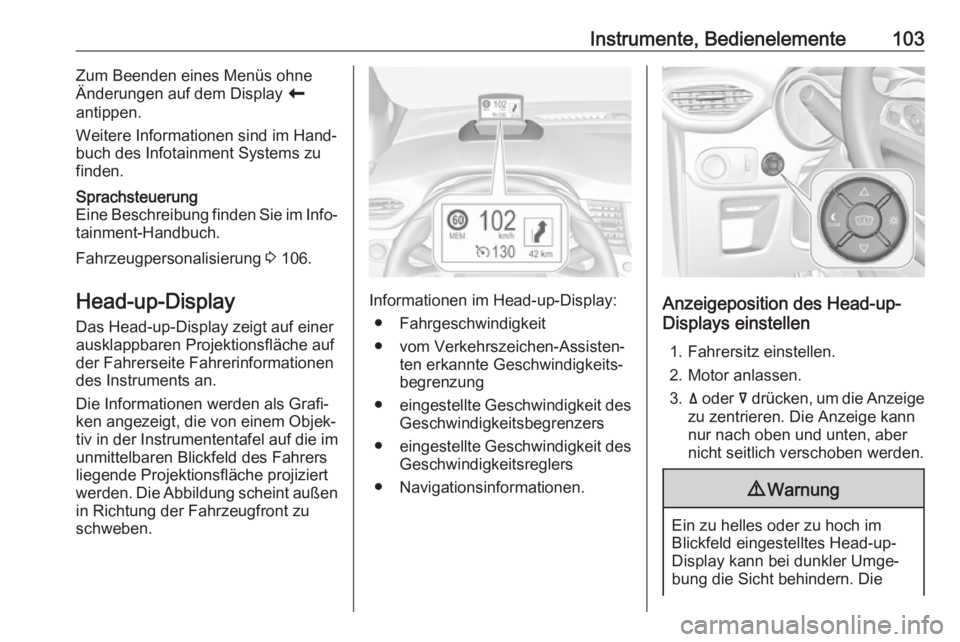
Instrumente, Bedienelemente103Zum Beenden eines Menüs ohneÄnderungen auf dem Display r
antippen.
Weitere Informationen sind im Hand‐
buch des Infotainment Systems zu
finden.Sprachsteuerung
Eine Beschreibung finden Sie im Info‐
tainment-Handbuch.
Fahrzeugpersonalisierung 3 106.
Head-up-Display
Das Head-up-Display zeigt auf einer
ausklappbaren Projektionsfläche auf
der Fahrerseite Fahrerinformationen
des Instruments an.
Die Informationen werden als Grafi‐
ken angezeigt, die von einem Objek‐
tiv in der Instrumententafel auf die im
unmittelbaren Blickfeld des Fahrers
liegende Projektionsfläche projiziert werden. Die Abbildung scheint außen in Richtung der Fahrzeugfront zu
schweben.
Informationen im Head-up-Display:
● Fahrgeschwindigkeit
● vom Verkehrszeichen-Assisten‐ ten erkannte Geschwindigkeits‐
begrenzung
● eingestellte Geschwindigkeit des
Geschwindigkeitsbegrenzers
● eingestellte Geschwindigkeit des
Geschwindigkeitsreglers
● Navigationsinformationen.Anzeigeposition des Head-up-
Displays einstellen
1. Fahrersitz einstellen.
2. Motor anlassen.
3. ä oder å drücken, um die Anzeige
zu zentrieren. Die Anzeige kann
nur nach oben und unten, aber
nicht seitlich verschoben werden.
9 Warnung
Ein zu helles oder zu hoch im
Blickfeld eingestelltes Head-up-
Display kann bei dunkler Umge‐
bung die Sicht behindern. Die
Page 220 of 279
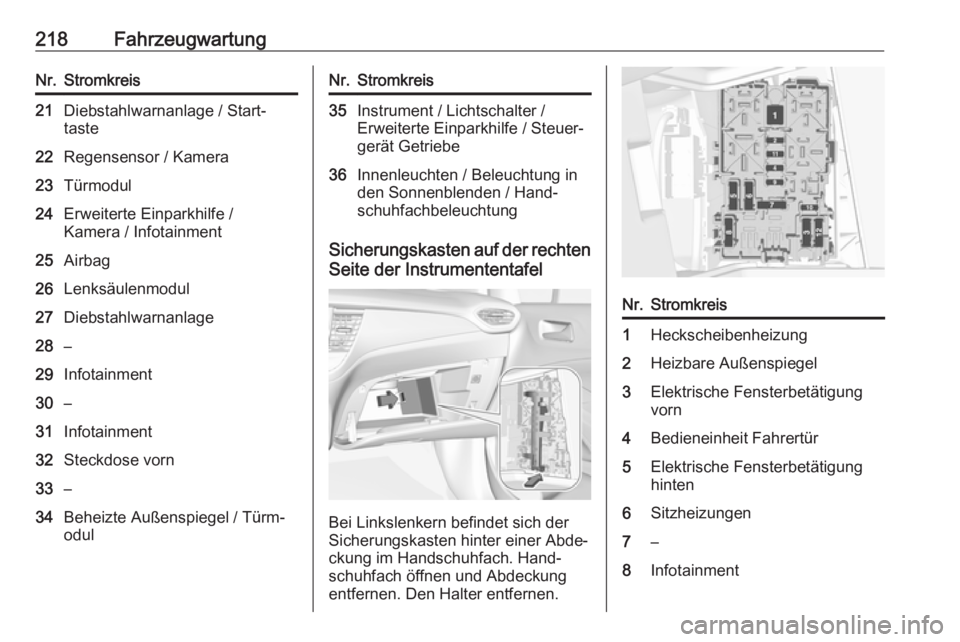
218FahrzeugwartungNr.Stromkreis21Diebstahlwarnanlage / Start‐
taste22Regensensor / Kamera23Türmodul24Erweiterte Einparkhilfe /
Kamera / Infotainment25Airbag26Lenksäulenmodul27Diebstahlwarnanlage28–29Infotainment30–31Infotainment32Steckdose vorn33–34Beheizte Außenspiegel / Türm‐
odulNr.Stromkreis35Instrument / Lichtschalter /
Erweiterte Einparkhilfe / Steuer‐
gerät Getriebe36Innenleuchten / Beleuchtung in
den Sonnenblenden / Hand‐
schuhfachbeleuchtung
Sicherungskasten auf der rechten
Seite der Instrumententafel
Bei Linkslenkern befindet sich der
Sicherungskasten hinter einer Abde‐
ckung im Handschuhfach. Hand‐
schuhfach öffnen und Abdeckung
entfernen. Den Halter entfernen.
Nr.Stromkreis1Heckscheibenheizung2Heizbare Außenspiegel3Elektrische Fensterbetätigung
vorn4Bedieneinheit Fahrertür5Elektrische Fensterbetätigung
hinten6Sitzheizungen7–8Infotainment
Page 260 of 279
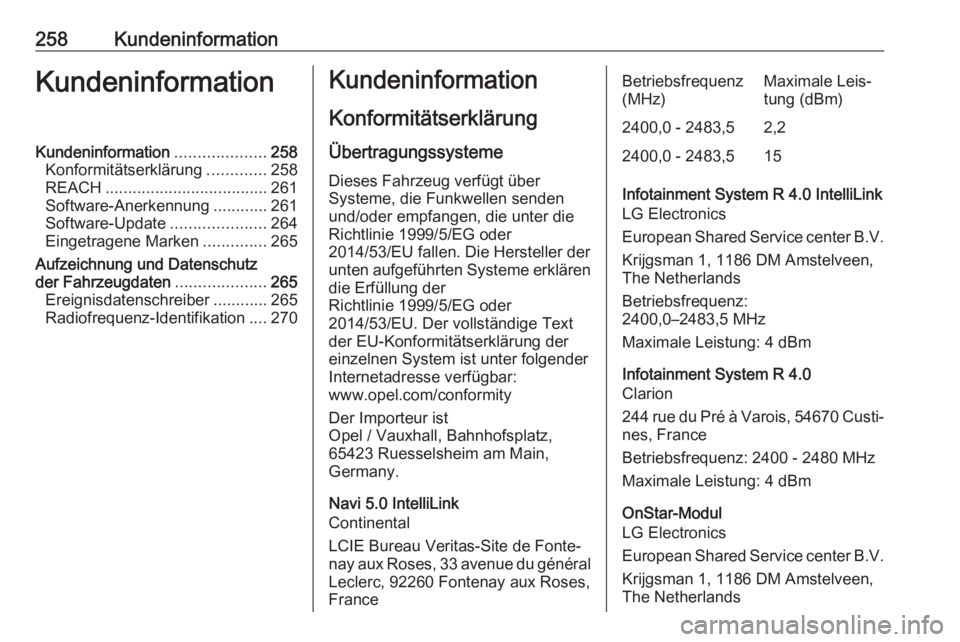
258KundeninformationKundeninformationKundeninformation....................258
Konformitätserklärung .............258
REACH .................................... 261
Software-Anerkennung ............261
Software-Update .....................264
Eingetragene Marken ..............265
Aufzeichnung und Datenschutz der Fahrzeugdaten ....................265
Ereignisdatenschreiber ............265
Radiofrequenz-Identifikation ....270Kundeninformation
Konformitätserklärung Übertragungssysteme
Dieses Fahrzeug verfügt über
Systeme, die Funkwellen senden
und/oder empfangen, die unter die
Richtlinie 1999/5/EG oder 2014/53/EU fallen. Die Hersteller der
unten aufgeführten Systeme erklären die Erfüllung der
Richtlinie 1999/5/EG oder
2014/53/EU. Der vollständige Text
der EU-Konformitätserklärung der
einzelnen System ist unter folgender
Internetadresse verfügbar:
www.opel.com/conformity
Der Importeur ist
Opel / Vauxhall, Bahnhofsplatz,
65423 Ruesselsheim am Main,
Germany.
Navi 5.0 IntelliLink
Continental
LCIE Bureau Veritas-Site de Fonte‐ nay aux Roses, 33 avenue du général
Leclerc, 92260 Fontenay aux Roses, FranceBetriebsfrequenz
(MHz)Maximale Leis‐
tung (dBm)2400,0 - 2483,52,22400,0 - 2483,515
Infotainment System R 4.0 IntelliLink
LG Electronics
European Shared Service center B.V. Krijgsman 1, 1186 DM Amstelveen,
The Netherlands
Betriebsfrequenz:
2400,0–2483,5 MHz
Maximale Leistung: 4 dBm
Infotainment System R 4.0
Clarion
244 rue du Pré à Varois, 54670 Custi‐
nes, France
Betriebsfrequenz: 2400 - 2480 MHz
Maximale Leistung: 4 dBm
OnStar-Modul
LG Electronics
European Shared Service center B.V. Krijgsman 1, 1186 DM Amstelveen,
The Netherlands
Page 266 of 279
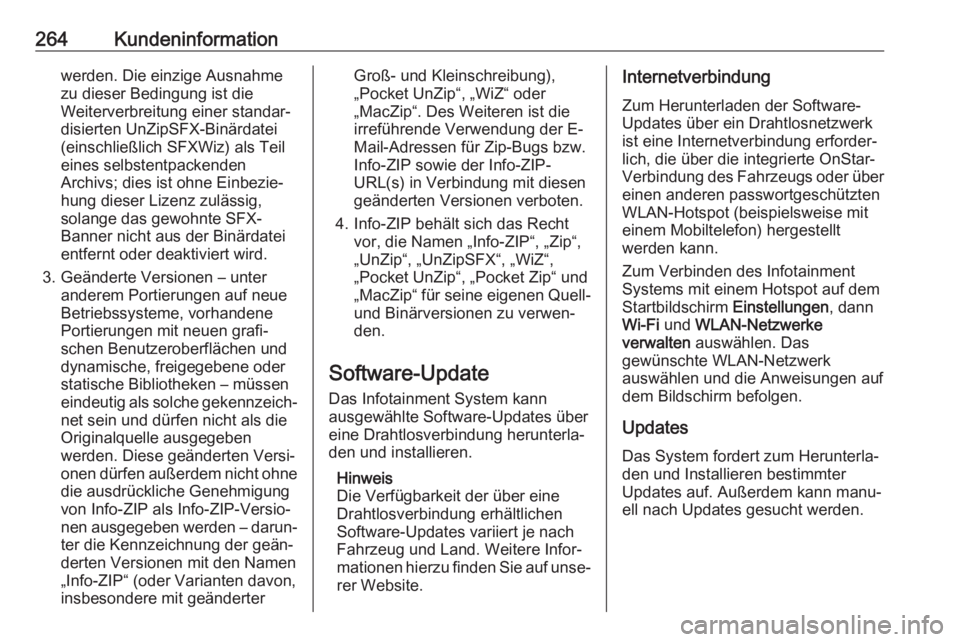
264Kundeninformationwerden. Die einzige Ausnahme
zu dieser Bedingung ist die
Weiterverbreitung einer standar‐
disierten UnZipSFX-Binärdatei
(einschließlich SFXWiz) als Teil
eines selbstentpackenden
Archivs; dies ist ohne Einbezie‐
hung dieser Lizenz zulässig,
solange das gewohnte SFX-
Banner nicht aus der Binärdatei
entfernt oder deaktiviert wird.
3. Geänderte Versionen – unter anderem Portierungen auf neue
Betriebssysteme, vorhandene
Portierungen mit neuen grafi‐
schen Benutzeroberflächen und
dynamische, freigegebene oder
statische Bibliotheken – müssen
eindeutig als solche gekennzeich‐
net sein und dürfen nicht als die
Originalquelle ausgegeben
werden. Diese geänderten Versi‐
onen dürfen außerdem nicht ohne die ausdrückliche Genehmigung
von Info-ZIP als Info-ZIP-Versio‐
nen ausgegeben werden – darun‐ ter die Kennzeichnung der geän‐
derten Versionen mit den Namen
„Info-ZIP“ (oder Varianten davon,
insbesondere mit geänderterGroß- und Kleinschreibung),
„Pocket UnZip“, „WiZ“ oder
„MacZip“. Des Weiteren ist die
irreführende Verwendung der E-
Mail-Adressen für Zip-Bugs bzw.
Info-ZIP sowie der Info-ZIP-
URL(s) in Verbindung mit diesen
geänderten Versionen verboten.
4. Info-ZIP behält sich das Recht vor, die Namen „Info-ZIP“, „Zip“,
„UnZip“, „UnZipSFX“, „WiZ“,
„Pocket UnZip“, „Pocket Zip“ und
„MacZip“ für seine eigenen Quell-
und Binärversionen zu verwen‐
den.
Software-Update
Das Infotainment System kann
ausgewählte Software-Updates über
eine Drahtlosverbindung herunterla‐
den und installieren.
Hinweis
Die Verfügbarkeit der über eine
Drahtlosverbindung erhältlichen Software-Updates variiert je nach
Fahrzeug und Land. Weitere Infor‐
mationen hierzu finden Sie auf unse‐
rer Website.Internetverbindung
Zum Herunterladen der Software-
Updates über ein Drahtlosnetzwerk
ist eine Internetverbindung erforder‐
lich, die über die integrierte OnStar-
Verbindung des Fahrzeugs oder über einen anderen passwortgeschützten
WLAN-Hotspot (beispielsweise mit
einem Mobiltelefon) hergestellt
werden kann.
Zum Verbinden des Infotainment
Systems mit einem Hotspot auf dem
Startbildschirm Einstellungen, dann
Wi-Fi und WLAN-Netzwerke
verwalten auswählen. Das
gewünschte WLAN-Netzwerk
auswählen und die Anweisungen auf
dem Bildschirm befolgen.
Updates Das System fordert zum Herunterla‐
den und Installieren bestimmter
Updates auf. Außerdem kann manu‐
ell nach Updates gesucht werden.